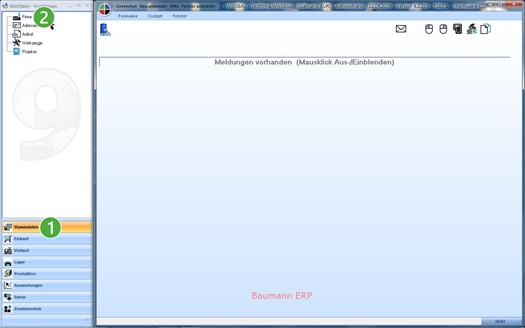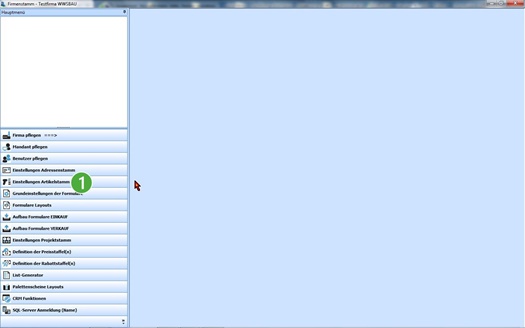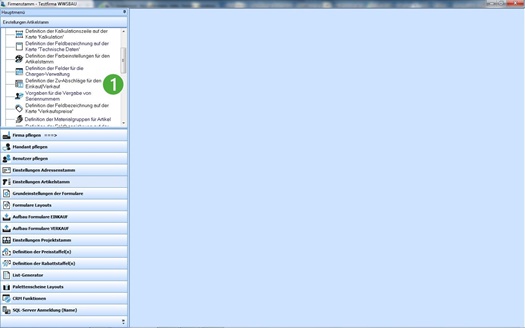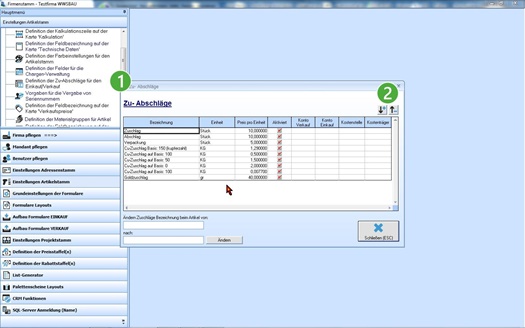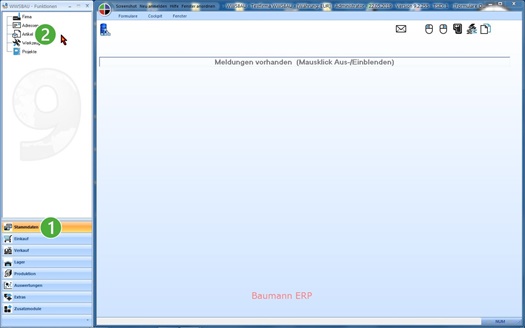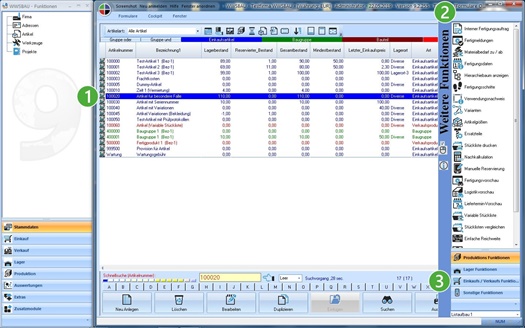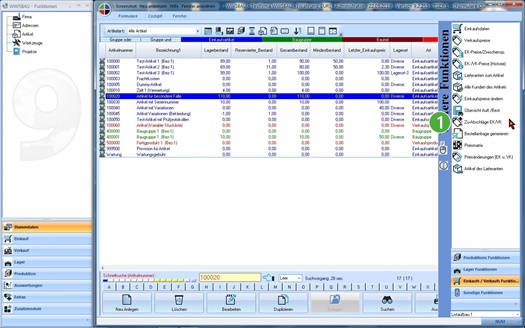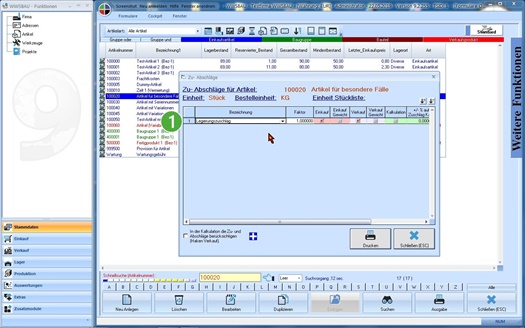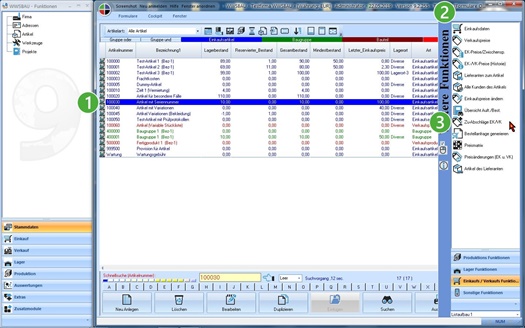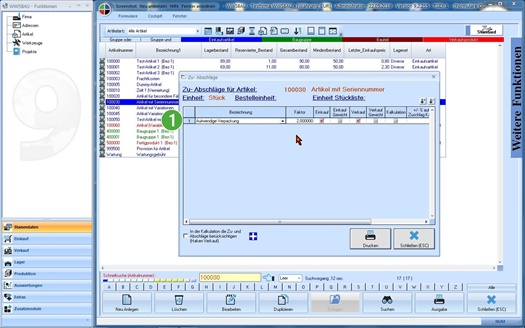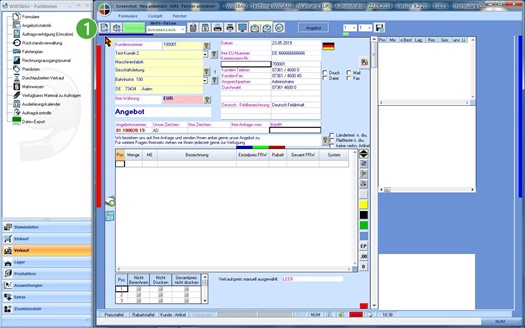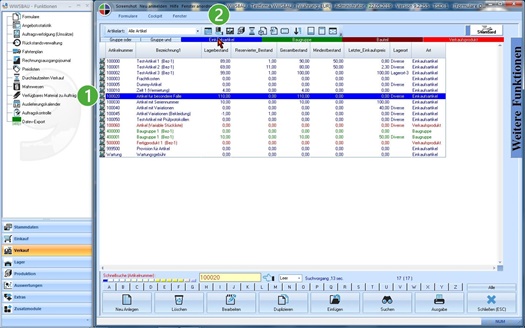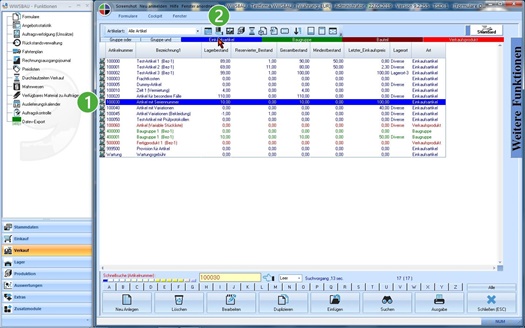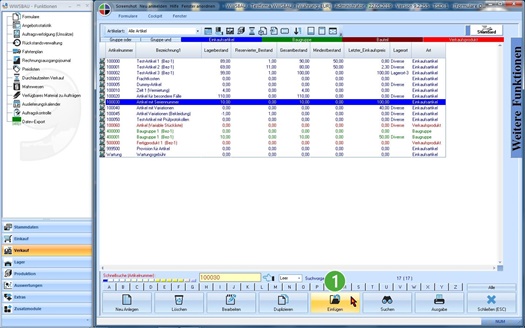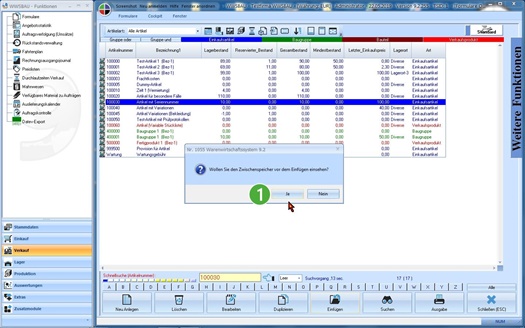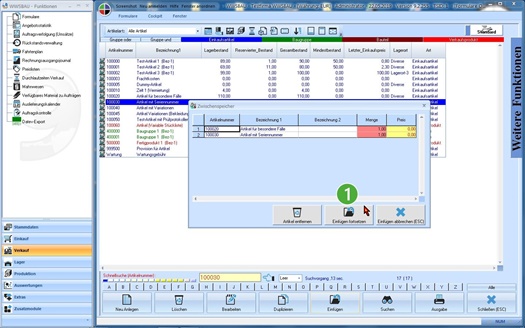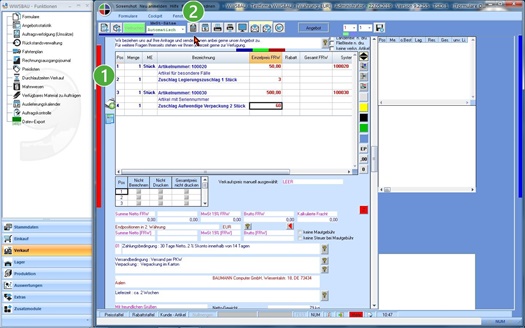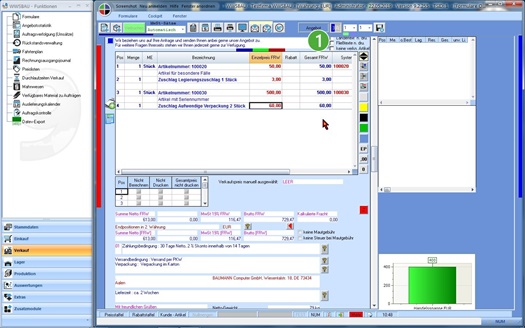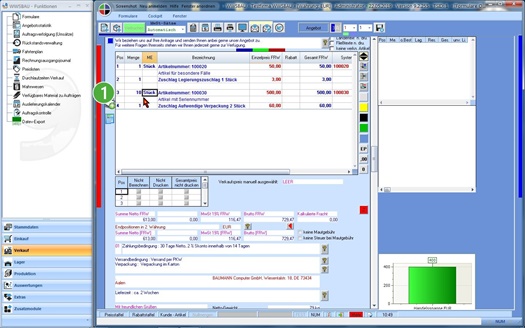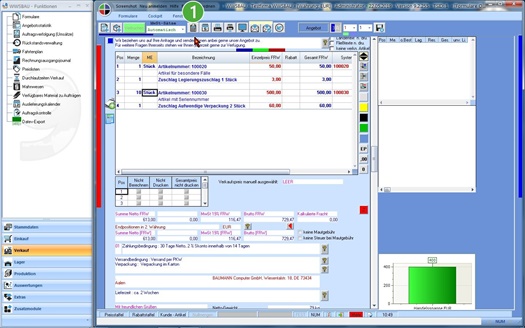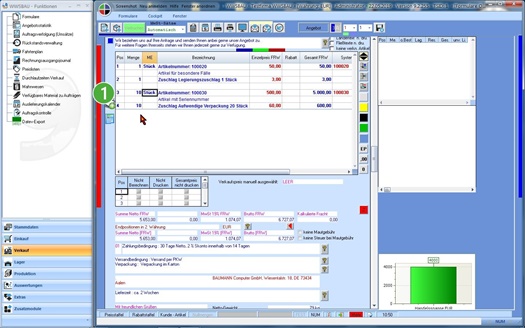Zu- und Abschäge pro Artikel
Kurzbeschreibung
Mit diesem Leitfaden erhalten Sie eine tabellarische Kurzanleitung, um in Ihrem Hause die Zu- und Abschläge pro Artikel zu organisieren bzw. anzuwenden.
In manchen Fällen kann es vorkommen, dass zu einem Artikel ein Zu- bzw. ein Abschlag dazukommt. Dies kann eine aufwendige Verpackung sein oder z. B. bei Kupfer ein Kupferzuschlag.
Im ersten Schritt müssen wir die Zu- und Abschläge ohne Rücksicht auf Artikel im Firmenstamm definieren.
Im zweiten Schritt verbinden wir dann einen Zu- bzw. Abschlag mit einem Artikel.
Wenn dann ein solcher Artikel mit Zu- bzw. Abschlag auf ein Formular gezogen wird, entsteht nach der Artikelposition eine neu Position mit dem definierten und zugeordneten Zu- bzw. Abschlag.
Im ersten Schritt müssen wir im Firmenstamm die Zu- bzw. Abschläge definieren. Dies geschieht zunächst ohne Rücksicht auf die Artikel.
|
| Klick auf Stammdaten | |
 | Hierzu rufen wir mit einem Klick den Firmenstamm |
|
| Hier geben wir jetzt nacheinander unsere Zu- bzw. Abschläge ein. | |
 | Hier können Zeilen hinzugefügt |
|
| Markieren Sie hier den gewünschten Artikel, und | |
 | führen Sie den Cursor auf „Weitere Funktionen“ und | |
 | öffnen Sie dann die zu diesem Punkt gehörenden Button „Einkaufs- / Verkaufs-Funktionen“ |
|
| Markieren Sie den nächsten Artikel, | |
 | führen Sie den Cursor auf „Weitere Funktionen“ und | |
 | rufen wiederum das Programm „Zu-/Abschläge EK/VK“ |
Wir haben jetzt im Firmenstamm unsere Zu- bzw. Abschläge definiert. Weiterhin haben wir einzelne Zu- bzw. Abschläge den Artikeln zugeordnet. Nun wollen wir im Verkauf ein Formular erzeugen und schauen, wie sich die Zu- bzw. Abschläge auf den Formularen auswirken.
In unserem Beispiel haben wir ein Angebot geöffnet und wollen nun Artikel mit Zuschlägen auf das Formular ziehen.
|
| Hierzu nutzen wir diesen Button, |
|
| Jetzt wollen wir den Zwischenspeicher (Artikel) ins Formular einfügen. Hierzu nutzen wir diesen Button „Einfügen“ |
|
| Hier antworten wir mit Ja, um unsere ausgewählten Artikel nochmals zu kontrollieren. (Siehe nächstes Bild) |
|
| Hier ist jetzt zu erkennen, dass pro Artikelposition eine weitere Position der Zuschläge mit eingefügt wurde. | |
 | Wir lassen das Formular berechnen. Hierzu benutzen wir diesen Button |
|
| An diesem Beispiel erhöhen wir bei den Artikelpositionen die Menge auf 10. Dadurch wird maschinell die Menge bei den Zuschlägen gleichfalls erhöht. |